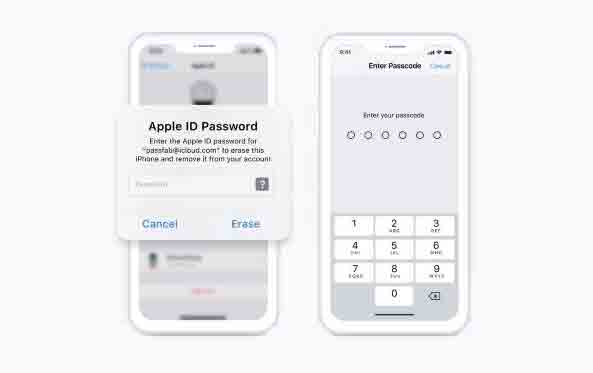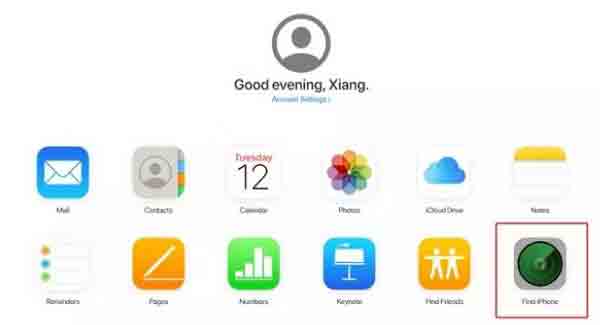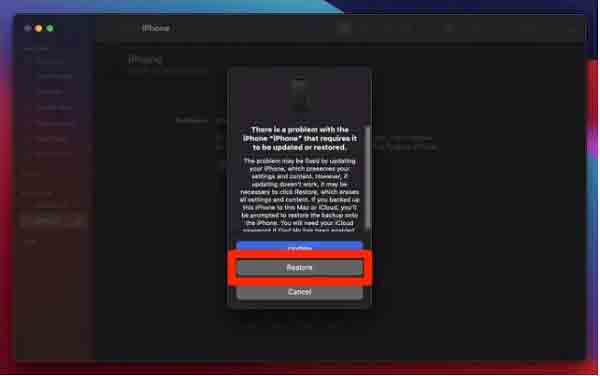في بعض الأحيان تواجه مشكلات تحتاجها لإعادة ضبط إعدادات المصنع لجهاز iPhone الخاص بك لحلها ، ولكن من ناحية أخرى ، نسيت كلمة مرور iPhone الخاصة بك. في هذه الحالة ، هناك عدة طرق لإعادة تعيين iPhone بدون كلمة مرور. في هذه المقالة من Nooh Freestyle ، سنعلم 4 طرق لإعادة ضبط iPhone بدون كلمة مرور.
كيفية إعادة ضبط المصنع لجهاز iPhone مغلق بدون كلمة مرور
كيف تعيد تعيين جهاز iPhone ليس لديك كلمة مرور له
في السابق ، على Nooh Freestyle ، قدمنا تدريبًا كاملاً على كيف عمل ضبط إعدادات المصنع لأجهزة iPhone و iPad. كما تعلم ، فأنت بحاجة إلى كلمة مرور iPhone لإعادة ضبط إعدادات المصنع لجهاز iPhone ، ولكن قد تكون شاشة الهاتف مكسورة ولا يمكنك إدخال كلمة المرور ، أو ربما نسيت كلمة المرور الخاصة بك. في هذه الحالة ، يمكنك إعادة ضبط هاتفك دون الحاجة إلى كلمة مرور. في ما يلي ، سوف نتحقق من 4 طرق لإعادة تعيين iPhone بدون كلمة مرور .
يمكنك تنزيل وتثبيت النسخة الكاملة من البرامج المقدمة من الخدمات الخارجية.
إعادة ضبط المصنع لجهاز iPhone بدون كلمة مرور باستخدام PassFab
كما ذكرنا ، لإعادة ضبط جهاز iPhone الخاص بك ، تحتاج إلى إدخال كلمة مرور هاتفك. الأداة الأولى التي يمكنك استخدامها لإعادة تعيين iPhone بدون كلمة مرور هي PassFab . للقيام بذلك ، قم أولاً بتنزيل وتثبيت PassFab على جهاز الكمبيوتر الخاص بك. افتح البرنامج بعد الانتهاء من عملية التثبيت. بعد فتح البرنامج ، حدد خيار Unlock iOS Screen وانقر فوق ابدأ Start. بعد ذلك ، قم بتوصيل جهاز iPhone أو iPad بالكمبيوتر وانقر فوق التالي Next.
قم بتنزيل Firmware package وحفظها. قد يستغرق الأمر بضع دقائق حسب سرعة الإنترنت لديك. كن حذرًا ، فأنت بحاجة إلى 7 غيغابايت من مساحة التخزين لتنزيل Firmware package. بعد اكتمال التنزيل ، انقر فوق Start Remove (بدء إزالة). بعد الانتهاء من العملية ، يمكنك إعادة ضبط هاتفك بدون كلمة مرور.
أخيرًا ، لإعادة ضبط جهاز iPhone ، انتقل إلى الإعدادات> عام> إعادة تعيين الايفون Settings > General > Reset iPhone وانقر على مسح كل المحتوى والإعدادات Erase All Content and Settings.
إعادة ضبط جهاز iPhone بدون كلمة مرور من خلال Find My iPhone
يمكنك أيضًا استخدام Find My iPhone لإزالة معرف Apple دون الحاجة إلى كلمة مرور. للقيام بذلك ، ادخل إلى موقع Find My iPhone.
أدخل معرف Apple الخاص بك وكلمة المرور. لا تحتاج إلى إدخال رمز مرور iPhone الخاص بك. حدد جهاز iPhone الخاص بك من قائمة الأجهزة Device list. في الخطوة التالية ، انقر فوق Erase iPhone.
من خلال تحديد خيار Erase iPhone ، سيتم فتح مربع لك بأنك تمسح جهاز iPhone الخاص بك ، انقر فوق Erase للتأكيد والمتابعة. يمكنك الآن الوصول إلى إعدادات iPhone الخاصة بك وإدخال كلمة مرور جديدة.
كيفية إعادة تعيين iPhone باستخدام iTunes
إذا كنت قد قمت بالفعل بمزامنة iPhone الخاص بك مع iTunes ، فيمكنك استخدام iTunes لإعادة ضبط iPhone دون كلمة مرور. للقيام بذلك ، قم بتوصيل جهاز iPhone الخاص بك بالكمبيوتر وافتح iTunes. انتقل إلى قسم الملخص Summary من القائمة اليسرى. انقر فوق خيار استعادة Restore iPhone. سيتم فتح رسالة لك ، انقر فوق استعادة Restore للتأكيد والمتابعة. الآن سيبدأ جهاز iPhone الخاص بك في التعافي. هذا قد يستغرق بعض الوقت.
أكمل إعادة تعيين iPhone بدون كلمة مرور في وضع الاسترداد
الطريقة الأخيرة التي يمكنك استخدامها لإعادة ضبط جهاز iPhone دون كلمة مرور هي استخدام وضع الاسترداد Recovery Mode. للقيام بذلك ، يجب عليك أولاً فتح iTunes والدخول في وضع الاسترداد Recovery Mode. لوضع جهاز iPhone الخاص بك في وضع الاسترداد Recovery ، يمكنك استخدام الطرق التالية بناءً على طراز الهاتف.
- iPhone 8 أو الأحدث: اضغط بسرعة وحرر زر رفع الصوت. افعل نفس الشيء مع زر خفض الصوت. بعد ذلك ، اضغط مع الاستمرار على زر التشغيل حتى يدخل الهاتف في وضع الاسترداد Recovery Mode.
- iPhone 7: اضغط مع الاستمرار على زر خفض الصوت وزر الطاقة للدخول في وضع الاسترداد Recovery Mode.
- iPhone 6S والإصدارات الأقدم: اضغط على زري الصفحة الرئيسية والجانبية للدخول في وضع الاسترداد Recovery.
بعد الدخول في وضع الاسترداد ، قم بتوصيل جهاز iPhone الخاص بك بالكمبيوتر باستخدام كابل USB. سيتم فتح مربع في iTunes. انقر فوق استعادة Restore من المربع المفتوح.
أيضًا ، يمكن أن تكون المواد التعليمية المكونة من 50 طريقة لحفظ البطارية على iPhone وزيادة عمره وتقليل استهلاكه.
تعليقاتكم واقتراحاتكم؟
في مقال اليوم ، تحققنا من إعادة ضبط مصنع iPhone بدون iTunes أو باستخدام iTunes. ما الطريقة التي استخدمتها لإعادة ضبط إعدادات المصنع لجهاز iPhone مغلق؟ يمكنك مشاركة آرائك واقتراحاتك وخبراتك في مجال إعادة ضبط مصنع iPhone في الوضع الصامت معنا في قسم التعليقات.